
Apprendre Lightroom Classic CC : Découvrez comment gérer votre flux de travail, organiser votre bibliothèque, retoucher et partager vos photos Ed. 1
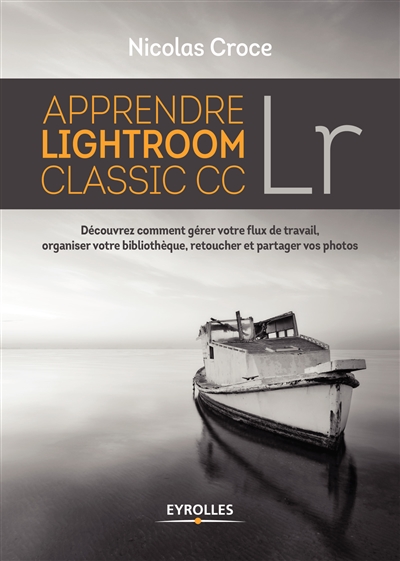
- Éditeur(s)
-
Date
- 2018
-
Notes
- Lightroom dispose de nombreux outils, paramètres et options, c'est ce qui fait sa force. Mais pour un débutant le logiciel peut paraître intimidant. Dans cet ouvrage très illustré, Nicolas Croce prend ses lecteurs par la main et leur explique comment copier le flux de travail qu'il utilise tous les jours : il leur transmet sa méthode simple (et éprouvée) pour organiser, classer, retoucher et publier leurs photos, avec la promesse d'être tout de suite opérationnels. C'est ce coaching qui a fait le formidable succès de son premier livre, J'apprends la photographie, et qui fédère autant de photographes sur son site et sur les réseaux sociaux. Entrepreneur, formateur, photographe passionné et adepte du développement personnel, Nicolas Croce aime vulgariser la technique photo pour la mettre à la portée de tous. Il a créé le blog photo.nicolascroce.com pour répondre aux questions concrètes de ses lecteurs et leur proposer des articles techniques. Vous y trouverez également des ressources et formations complémentaires à ce nouvel ouvrage (photo.nicolascroce.com/apprendre-lightroom).
-
Langues
- Français
-
ISBN
- 9782212676242
-
Droits
- copyrighted
- Résultat de :
-
Quatrième de couverture
-
Apprendre Lightroom Classic CC Lr
Lightroom dispose de nombreux outils, paramètres et options, c'est ce qui fait sa force. Mais pour un débutant le logiciel peut paraître intimidant. Dans cet ouvrage très illustré, Nicolas Croce prend ses lecteurs par la main et leur explique comment copier le flux de travail qu'il utilise tous les jours : il leur transmet sa méthode simple (et éprouvée) pour organiser, classer, retoucher et publier leurs photos, avec la promesse d'être tout de suite opérationnels. C'est ce coaching qui a fait le formidable succès de son premier livre, J'apprends la photographie, et qui fédère autant de photographes sur son site et sur les réseaux sociaux.
-
-
Tables des matières
-
Apprendre lightroom Classic CC Lr
Découvrez comment gérer votre flux de travail, organiser votre bibliothèque, retoucher et partager vos photos
Nicolas Croce
Eyrolles
- IntroductionXVI
- Chapitre 1 - Gérer son flux de travail3
- Mettre en place le flux de travail4
- Création de l'ensemble de collections « @Workflow »4
- Création des collections de gestion du flux de travail5
- Création de la collection dynamique « 0 - Non retouchées »6
- Importer ses photos8
- Précision sur le catalogue Lightroom9
- Étape préalable : définir l'endroit où vous stockerez vos fichiers images9
- Importation des photos depuis une carte mémoire10
- Importation de photos déjà présentes sur votre ordinateur14
- Préférences d'importation de Lightroom15
- Utiliser la capture en mode Connecté16
- Comment démarrer une séance de capture en mode Connecté16
- Déroulement d'une séance de capture en mode Connecté18
- Utilisation avancée de la capture en mode Connecté19
- Sélectionner des photos après l'importation20
- Premier tri rapide, élimination des photos ratées21
- Masquage des photos rejetées21
- Deuxième tri, sélection des meilleures photos22
- Troisième tri, sélection définitive23
- Que faire maintenant que j'ai sélectionné mes photos ?24
- Une étude de cas pratique25
- Importation des photos25
- Tri des photos27
- Chapitre 2 - Retoucher ses photos31
- Avant de commencer32
- Le module Développement32
- Ordre des modifications34
- Corriger les défauts de l'objectif35
- Activer le profil de correction35
- Supprimer l'aberration chromatique36
- Effectuer des corrections manuelles36
- Corriger les déformations de perspective36
- Le panneau Transformation37
- Contraindre le recadrage39
- Correction avec repères40
- Correction manuelle41
- Recadrer et redresser42
- Fonctionnement de l'outil Recadrage43
- Recadrer en utilisant les règles de composition44
- Redresser une photo46
- Corriger la balance des blancs47
- Le panneau « Balance des blancs » (BB)47
- Gérer la balance des blancs à la prise de vue49
- Gérer l'exposition, le contraste et la lumière53
- Le panneau Tonalité53
- Afficher les zones sous- ou surexposées sur votre image55
- Corriger l'exposition en 6 étapes55
- Utiliser le réglage Clarté56
- Quand faire appel au réglage Clarté ?56
- Utiliser les réglages Vibrance et Saturation56
- Modifier les couleurs de manière sélective57
- Le bouton de réglage par glissement58
- Convertir en noir et blanc59
- Le panneau NB, pour ajuster votre conversion60
- Le réglage par glissement60
- Effectuer un virage partiel61
- Ajouter du vignetage63
- Corriger le voile atmosphérique64
- Améliorer la netteté66
- Fonctionnement de l'outil Netteté66
- Bien utiliser l'outil Netteté68
- Réduire le bruit69
- Les deux types de bruit69
- La réduction du bruit, en pratique70
- Supprimer les défauts70
- Fonctionnement de l'outil « Suppression des défauts »71
- Gagner du temps en corrigeant plusieurs photos74
- Utiliser le filtre gradué (ou filtre dégradé)75
- Corriger un ciel surexposé avec le filtre gradué76
- Modification du filtre gradué avec le pinceau78
- Utiliser le filtre radial81
- Utiliser le pinceau de retouche sélective84
- Gagner du temps grâce aux paramètres prédéfinis (presets)86
- Créer un ensemble de paramètres prédéfinis86
- Enregistrer des paramètres prédéfinis87
- Application d'un preset Lightroom88
- Importer et exporter des presets Lightroom90
- Aperçu des paramètres prédéfinis90
- Autres usages des presets91
- Dix autres astuces pour gagner du temps91
- Astuce n°1 : activer le mode Solo91
- Astuce n°2 : configurer l'avance automatique91
- Astuce n°3 : utiliser la collection rapide92
- Astuce n°4 : activer le masquage et l'affichage automatique des panneaux92
- Astuce n°5 : connaître quelques raccourcis utiles92
- Astuce n°6 : simplifier l'interface93
- Astuce n°7 : afficher la vue Avant/Après94
- Astuce n°8 : réinitialiser rapidement un réglage ou un ensemble de réglages94
- Astuce n°9 : copier/coller les paramètres95
- Astuce n°10 : utiliser la bombe de peinture95
- Créer des panoramas97
- La fenêtre « Fusion panorama »97
- Les options de création de panorama98
- La fusion des images99
- Créer des images HDR100
- Options de fusion HDR101
- Finalisation de l'Image HDR102
- Étude d'un cas pratique103
- Retouches spécifiques à certaines zones de l'image105
- Mettre le sujet en valeur à la prise de vue105
- Mettre le sujet en valeur dans Lightroom106
- Chapitre 3 - Organiser ses photos113
- Utiliser des dossiers pour stocker et archiver les photos114
- Un dossier racine unique114
- Une structure de sous-dossiers par date114
- Importation des photos dans Lightroom115
- Archivages des photos115
- Utiliser des collections pour organiser les photos116
- Différences entre collections et dossiers116
- Organisation des photos grâce aux collections117
- Création des collections de base118
- Utiliser des mots-clés122
- Fonctionnent des mots-clés dans Lightroom123
- Créer un nouveau mot-clé124
- Créer un mot-clé enfant125
- Supprimer un mot-clé126
- Organiser les mots-clés126
- Catégorie de mots-clés non exportables127
- Organisation de base des mots-clés127
- Créer l'organisation de base de vos mots-clés129
- Organiser ses photos, en pratique134
- Importation et sélection des photos134
- Vous utilisez déjà Lightroom et ne vous y retrouvez plus ?137
- Étape 1 : créez le flux de travail, les collections et les ensembles de mots-clés137
- Étape 2 : transformez vos dossiers en collections137
- Étape 3 : déplacez vos fichiers originaux dans des dossiers organisés par date138
- Étape 4 : gérez les anciennes collections et les anciens mots-clés140
- Étape 5 : oubliez le passé ou consacrez-y un minimum de temps141
- Détecter les visages dans Lightroom142
- Première utilisation142
- La vue « Personnes »143
- Reconnaissance faciale144
- Afficher toutes les photos d'une personne et trouver les visages similaires146
- Corriger une mauvaise détection d'un visage147
- Ajouter un visage qui n'a pas été détecté147
- Quelques raccourcis pour gagner du temps147
- Utiliser la collection rapide et la collection cible148
- Vérification préalable148
- Qu'est-ce-que la collection rapide ?149
- Fonctionnement de la collection rapide150
- Transformer une collection rapide en collection150
- Importation de photos dans la collection rapide150
- Collection cible et collection rapide151
- Sauvegarder ses photos152
- De quoi devez-vous vous protéger153
- Comment vous protéger : principes de base153
- Que devez-vous sauvegarder ?153
- Exemple de plan de sauvegarde155
- Chapitre 4 - Exporter et partager ses photos159
- Créer et appliquer un filigrane160
- Créer un filigrane160
- Quand et comment utiliser un filigrane162
- Quelques remarques à propos des filigranes163
- Exporter ses photos164
- Procédure à suivre164
- Les paramètres prédéfinis d'exportation166
- Imprimer ses photos168
- Imprimer votre première photo depuis Lightroom168
- Aller plus loin avec les impressions174
- Synchroniser ses photos avec l'environnement Lightroom CC192
- Activer la synchronisation depuis Lightroom Classic192
- Synchroniser vos photos193
- Installation et configuration de l'application mobile Lightroom CC195
- Prendre des photos avec l'application mobile197
- Adapter votre flux de travail à l'application mobile198
- Partager ses photos avec ses proches204
- Partager vos photos depuis votre ordinateur205
- Partager vos photos depuis votre mobile207
- Partager ses photos sur Facebook207
- Configuration du service de publication208
- Métadonnées211
- Publication de vos photos212
- Gestion et modification des photos après leur publication sur Facebook213
- Conclusion215
-
-
Consultable à la Bpi

